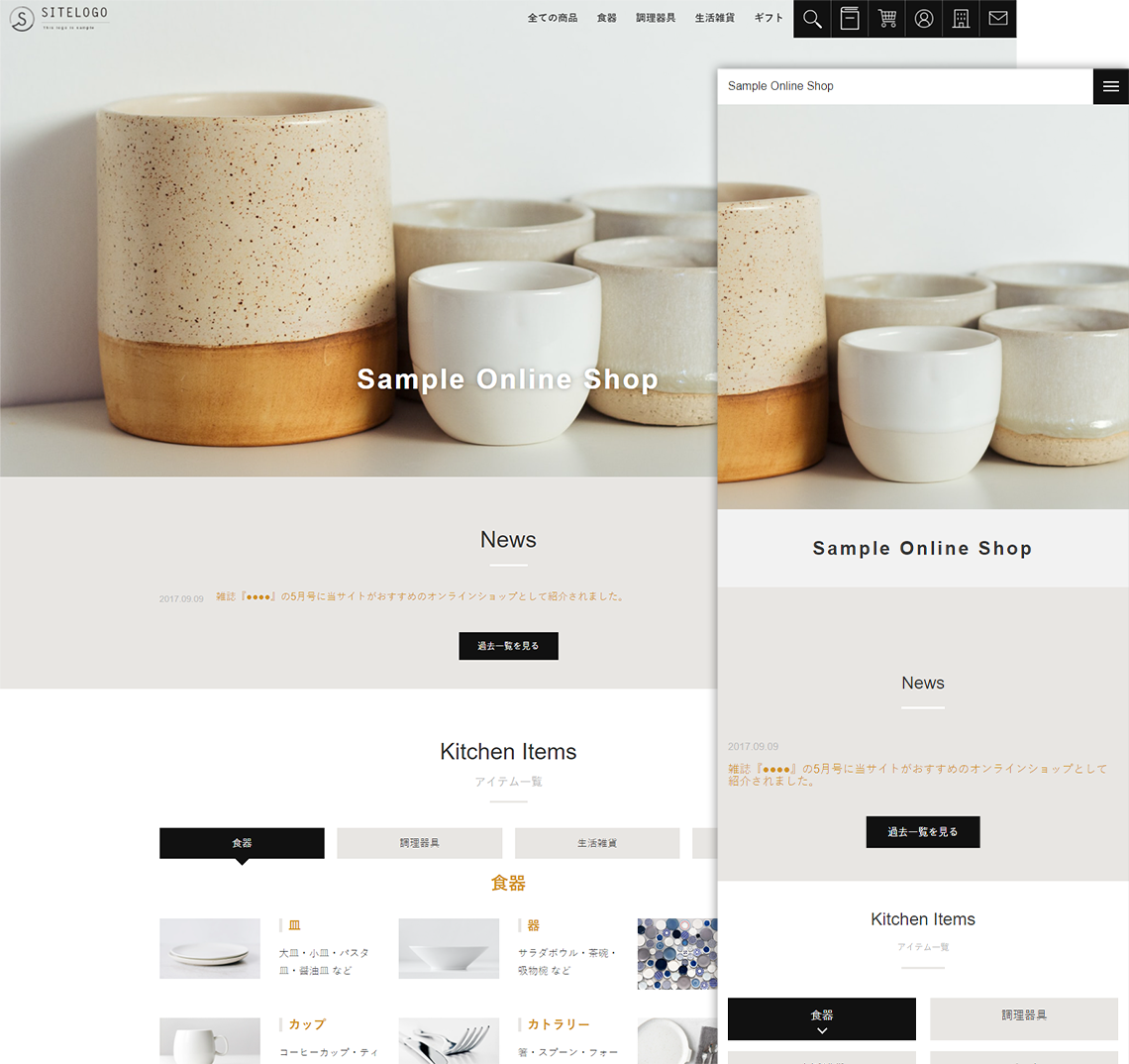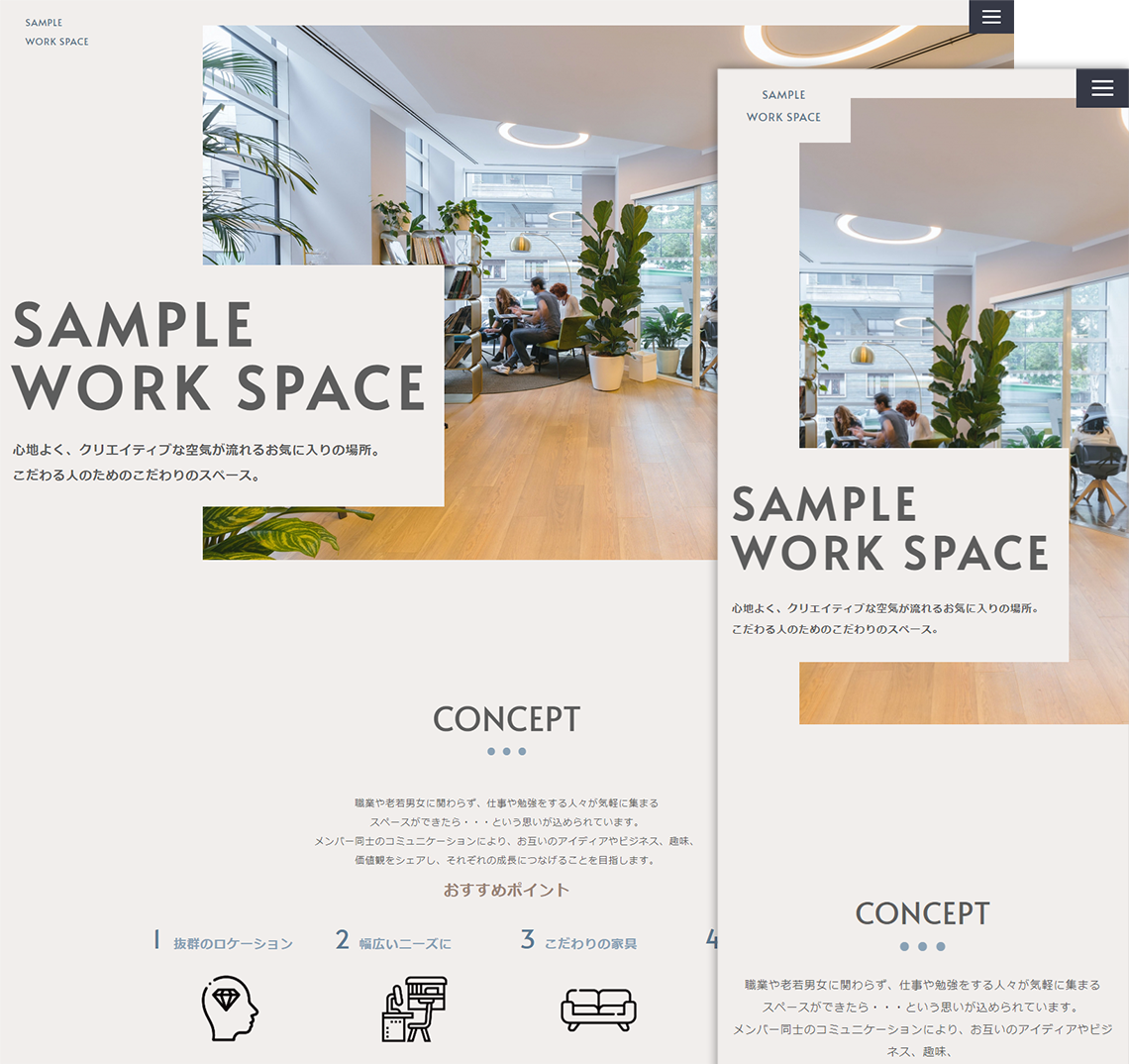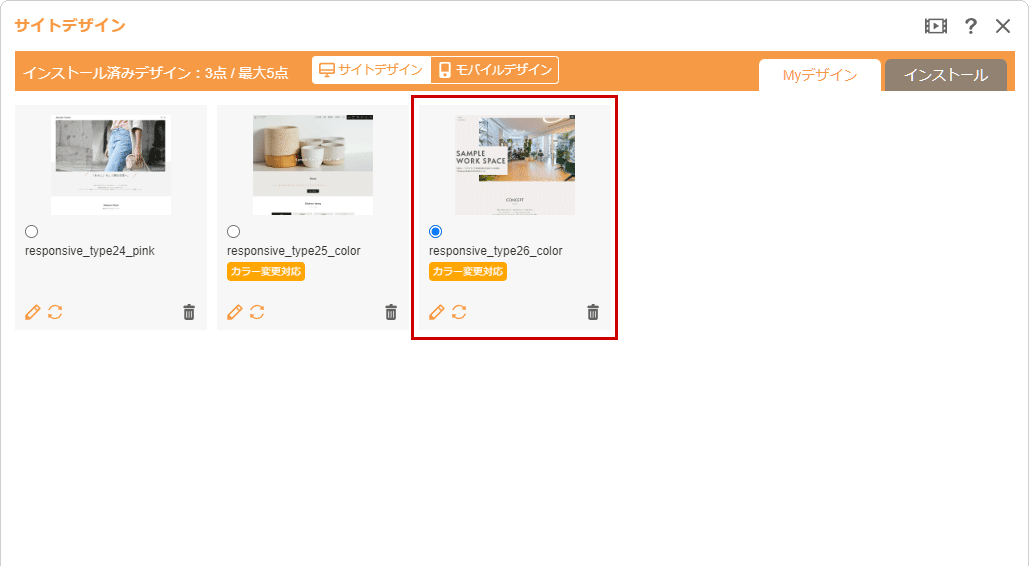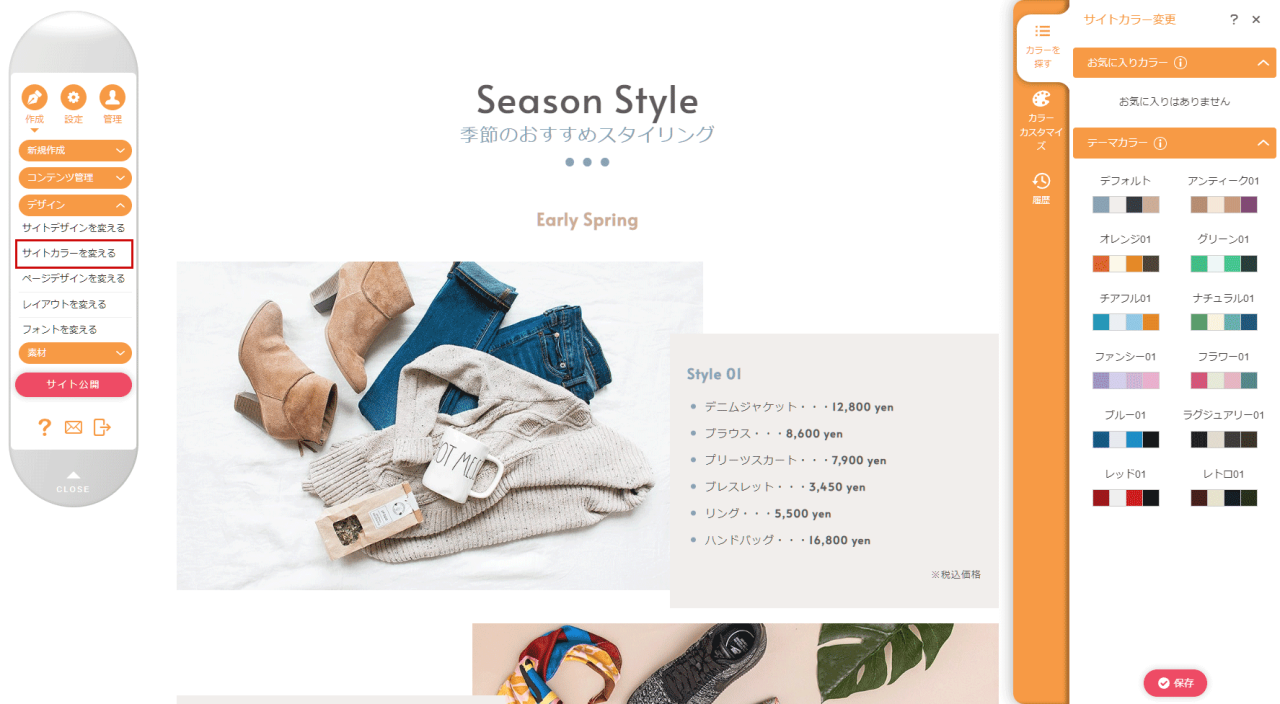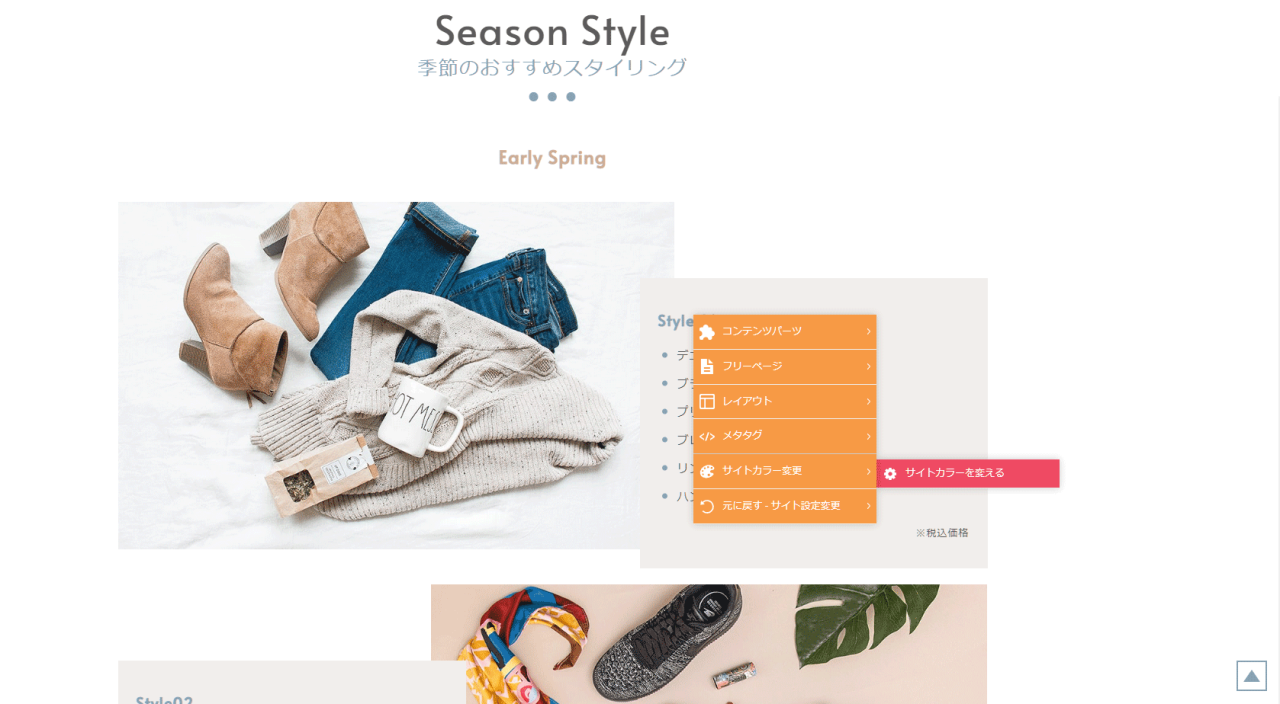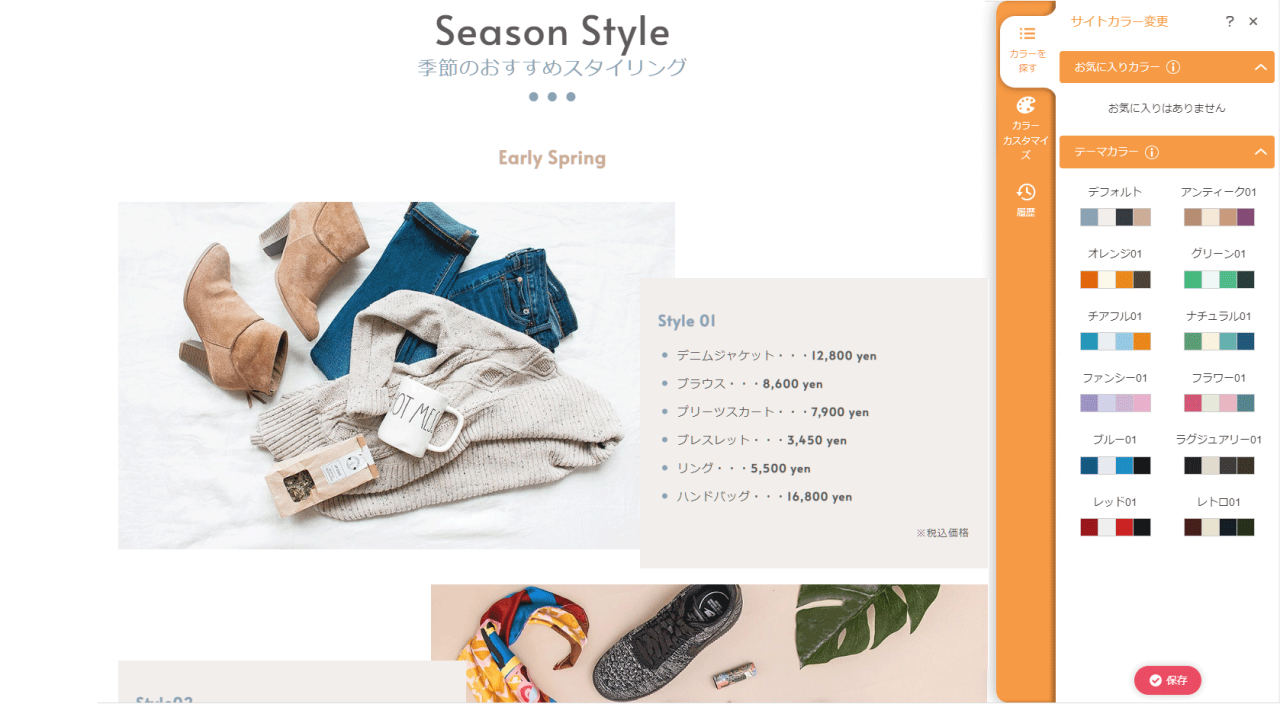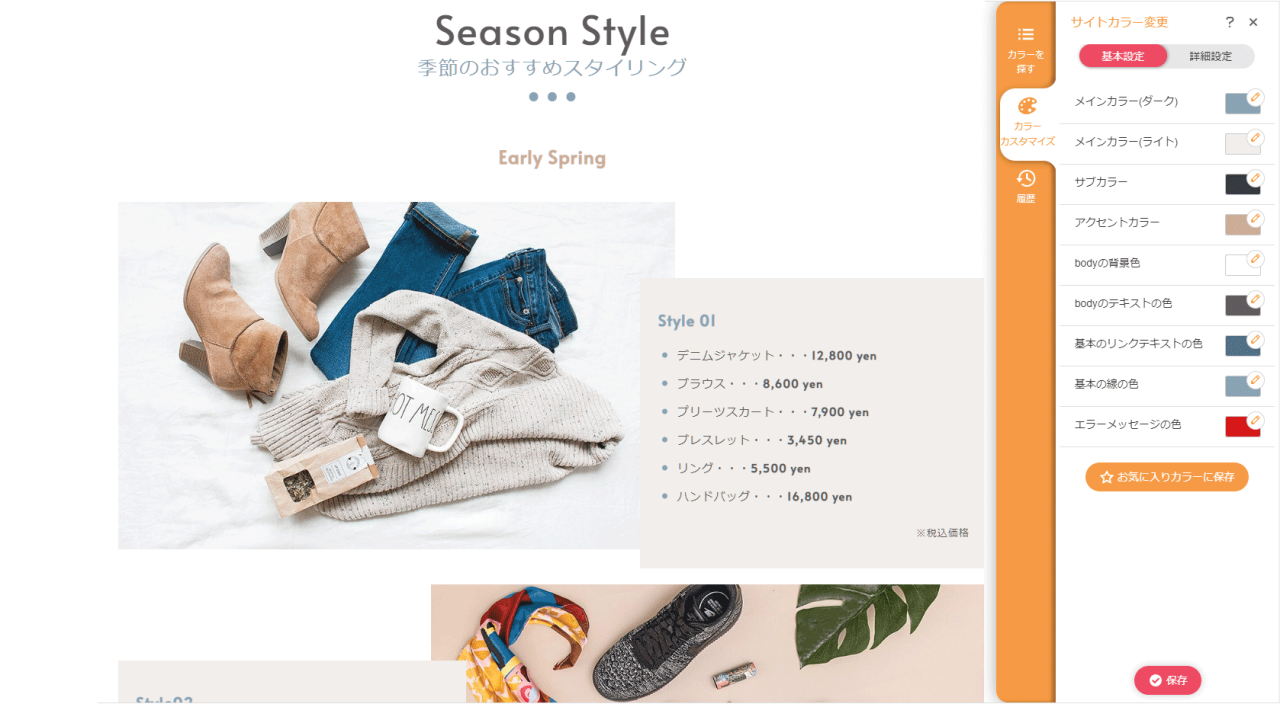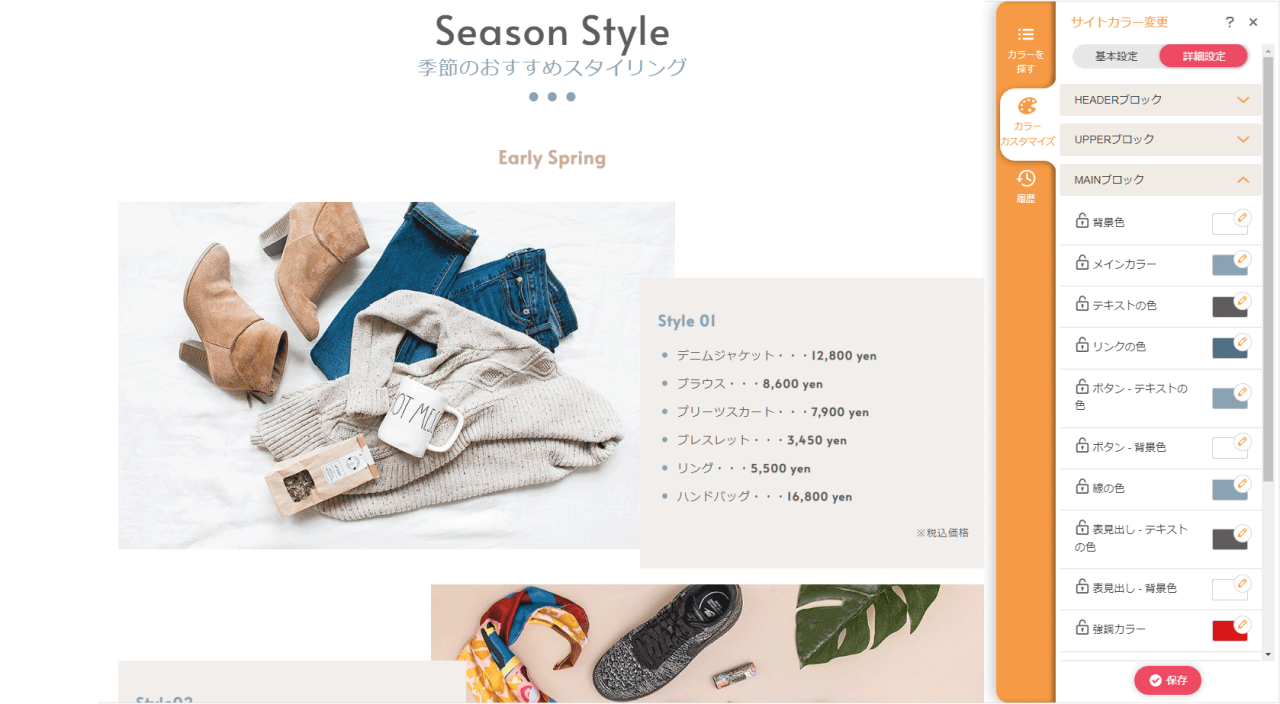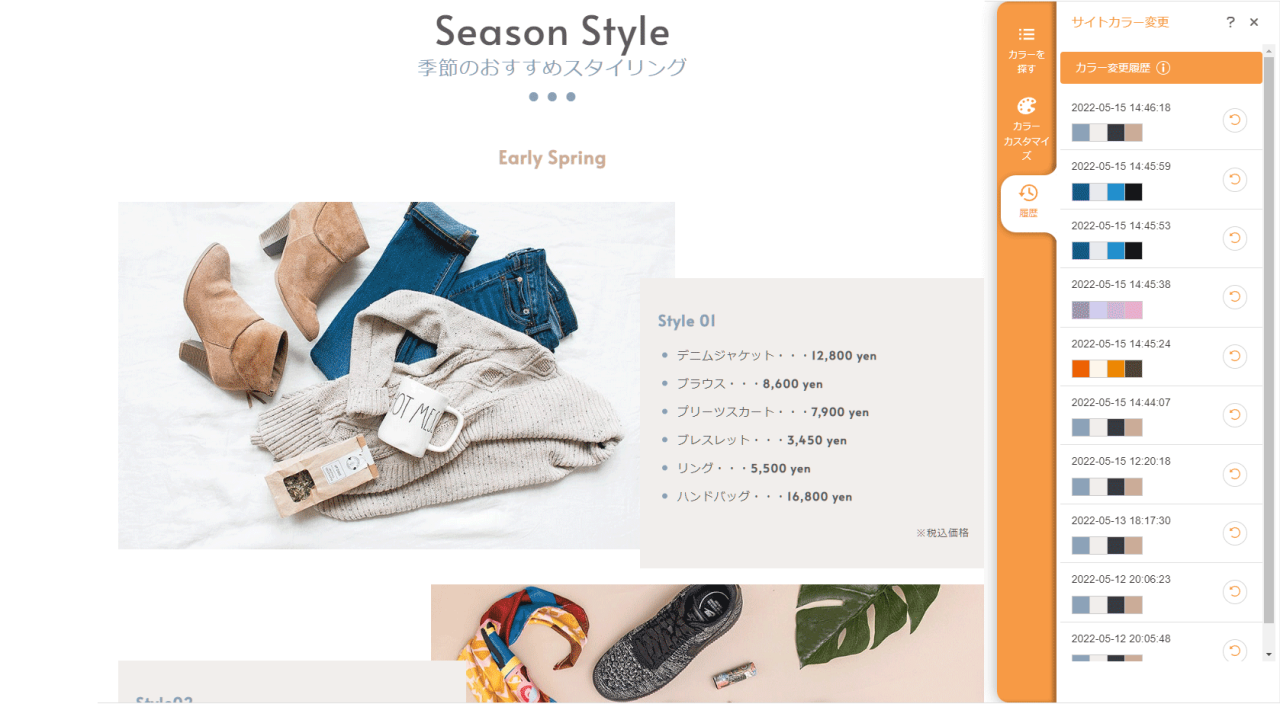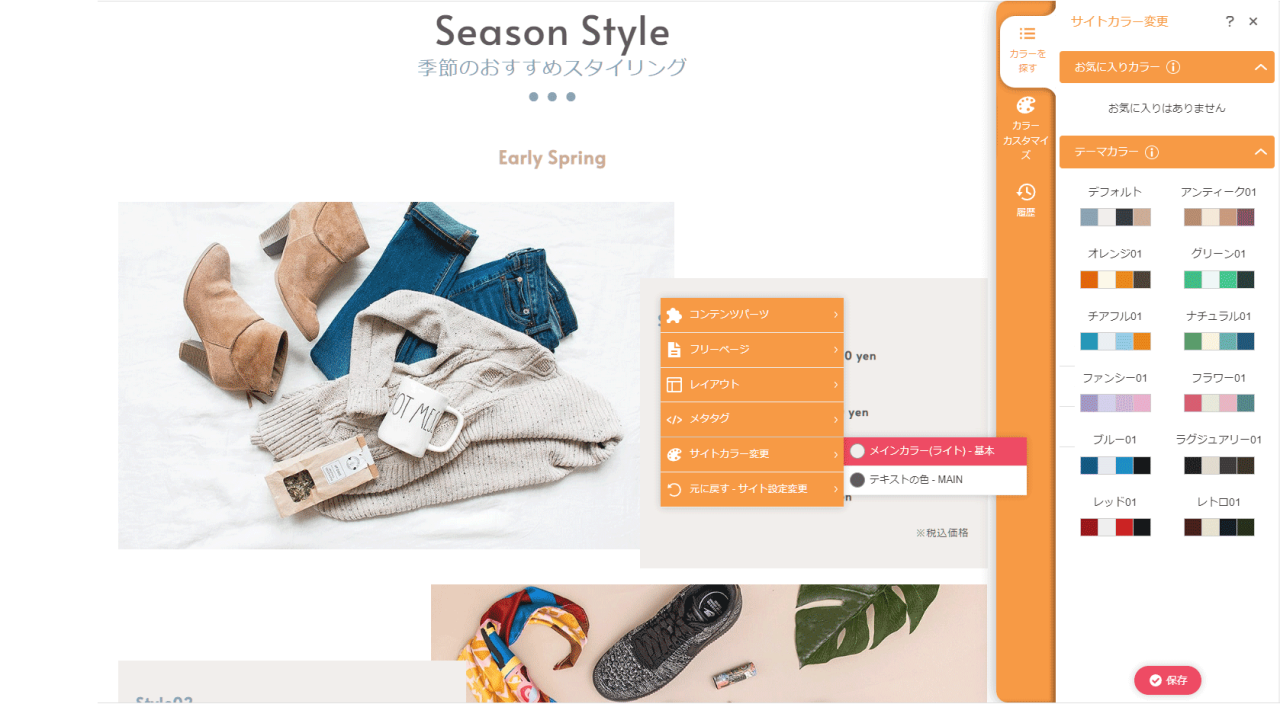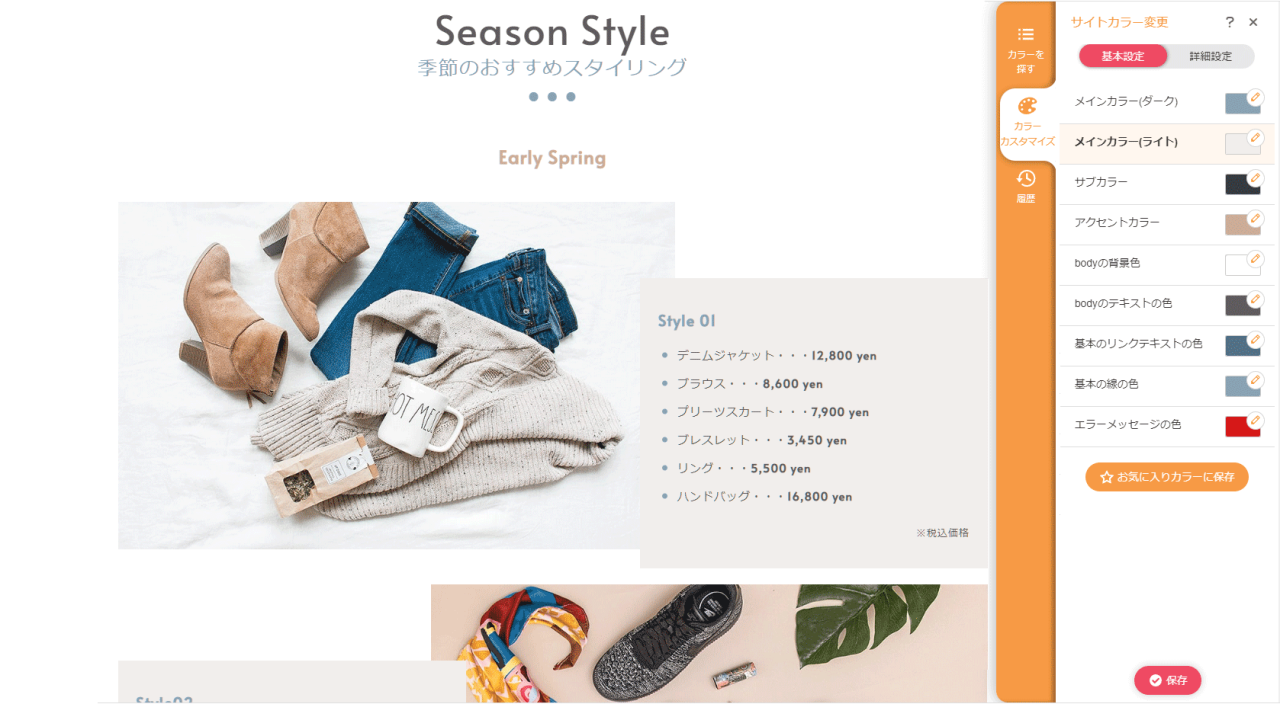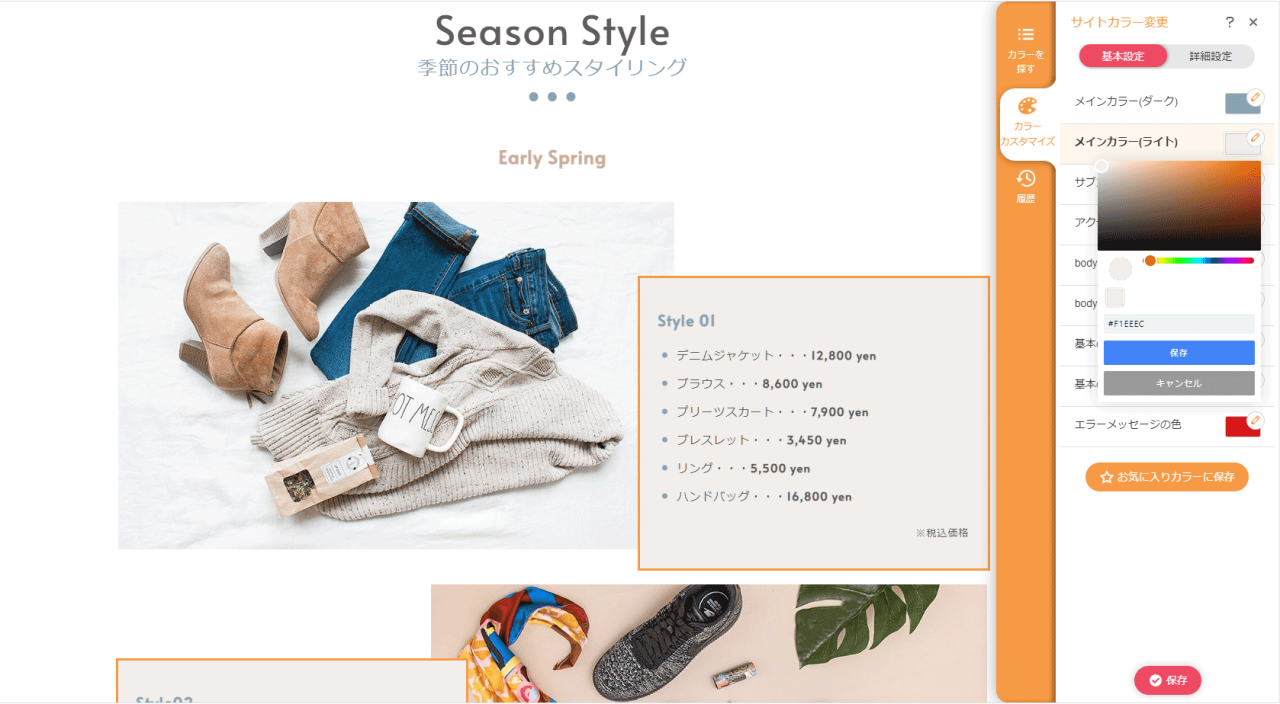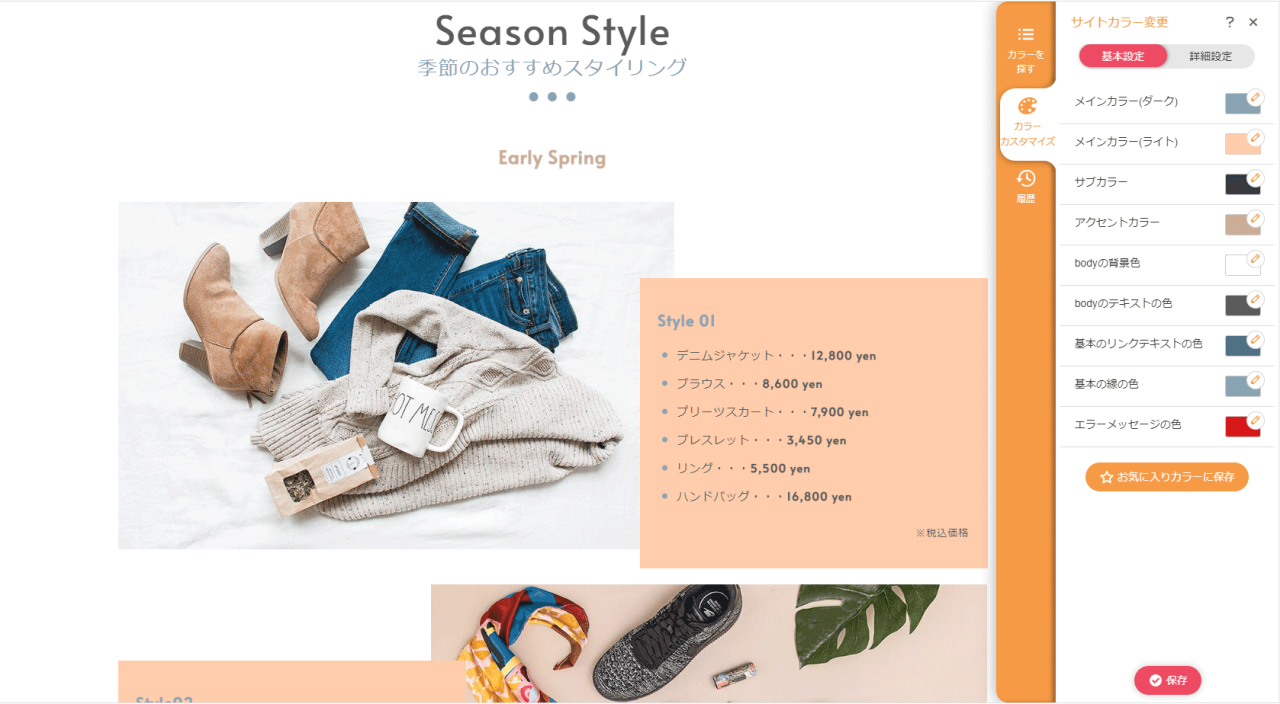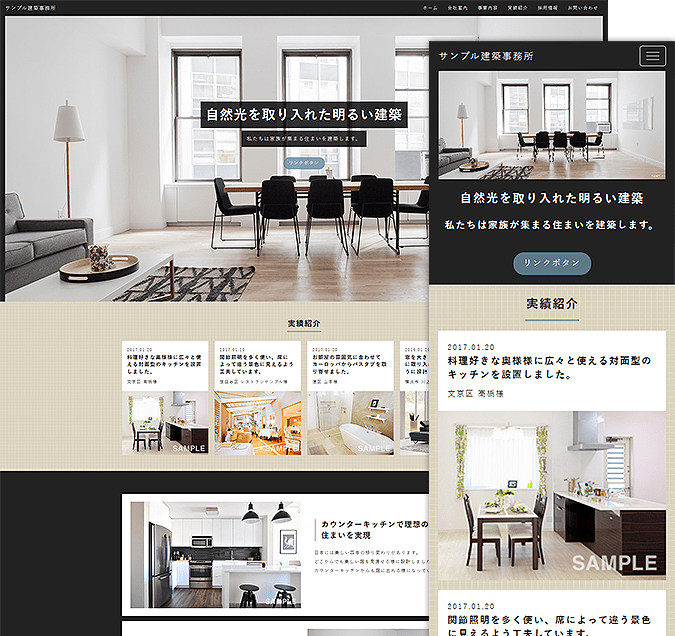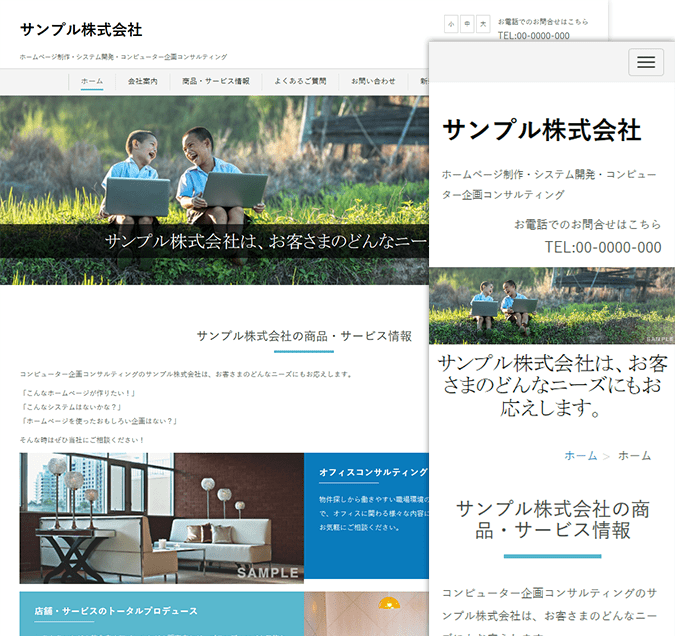新着情報
2022.05.18
新機能アップ&その他バージョンアップのご案内
バージョンアップ予定日
2022年05月24日(火)-25日(水)予定
お知らせ一覧
サイトカラーをカスタマイズできる新機能をリリース
「テンプレートと異なる配色に変更できないかな・・」
「コーポレートカラーが指定できないかな・・・」
今までリリースしている公式テンプレートでは、テンプレートごとに指定している配色から変更する場合は、テンプレートのカスタマイズを行っていただく必要がありました。
この度、新しくリリースする“カラー変更対応の公式テンプレート”(レスポンシブデザイン)をご利用いただくことにより、あらかじめご用意している11種類の「テーマカラー」から選んで変更していただくことや、さらに細かく配色をカスタマイズすることができる新機能「サイトカラー変更」をご利用いただくことができるようになります。
この機能は、オリジナルテンプレートやカラー変更に対応していない公式テンプレートではご利用いただくことができませんが、今後も新しい“カラー変更対応の公式テンプレート”をリリースしてまいりますので、ぜひ実際にお試しいただき、お客様のサイト作成の際にご利用ください。
サイトカラー変更対応の公式テンプレート
サイトカラー変更のリリースにあわせてサイトカラー変更対応を2種リリースいたします。(5月25日リリース予定)
また、この公式テンプレートリリースにあわせて、公式初期データを新規各1種をリリースいたします。後日になりますが、リメイクバージョンでの公式初期データも各2種リリースの予定です。
サイトカラー変更対応のテンプレートについて
“サイトデザインダイアログ”の【Myデザイン】タブにてサイトカラー変更対応のテンプレートが選択されている場合のみ、サイトカラー変更のメニューが表示される仕様となります。
サイトカラー変更に対応していない公式テンプレート、オリジナルテンプレートが選択されている場合や、リリース後のサイトカラー変更対応のテンプレートをカスタマイズして作成されたオリジナルテンプレートについても、このサイトカラー変更のメニューは表示されませんのでご注意ください。
サイトカラー変更の機能概要
サイトデザインを選択してサイトカラーを変える
サイトカラー変更の機能
右クリックからサイトカラーを変える(サイドバー表示時)
Cookie取得同意のポップアップ表示機能をリリース
個人情報保護法の個人関連情報に分類されるCookie(クッキー)について、Cookie取得同意のポップアップメッセージを表示・設定する機能をリリースいたします。
ポップアップメッセージを表示して同意をいただく際にご利用ください。
- 設定メニュー
コントロールパネル→[管理]→[システム]→[サイト設定] - 設定項目
《Cookie取得同意ポップアップ》・・・ポップアップメッセージを表示するかどうか設定します。
※既存サイトは「表示しない」が設定されます。
《Cookie取得同意ポップアップメッセージ》・・・ポップアップメッセージの表示内容を設定します。
※ポップアップメッセージはテキスト・リンク挿入の想定となりますので、エディターから設定できる機能は制限いたしております。 - 設定方法
《Cookie取得同意ポップアップメッセージ》のエディターにポップアップメッセージを入力し、《Cookie取得同意ポップアップ》=「表示する」に設定して保存後、サイト公開の上ご利用ください。
※[同意する]ボタンをクリックすると、そのブラウザにおいてポップアップメッセージは非表示となります。
※各サイトのご利用状況によってCookieの取扱いは異なりますので、ポップアップメッセージの表示内容について、または個別のCookie利用の有無などに関しましては弊社でサポートを行うことができません。
※弊社CMSにおきましてはセッションIDをCookieに保持しております。Google Analyticsのトラッキングコード(ユニバーサルアナリティクス)を設定している場合は、Google側の仕様においてCookieが保持されます。
※個人情報保護法に関するお問い合わせは個人情報保護委員会へ直接お問い合わせください。
※多言語の対応機能はございません。
ポップアップメッセージ表示イメージ
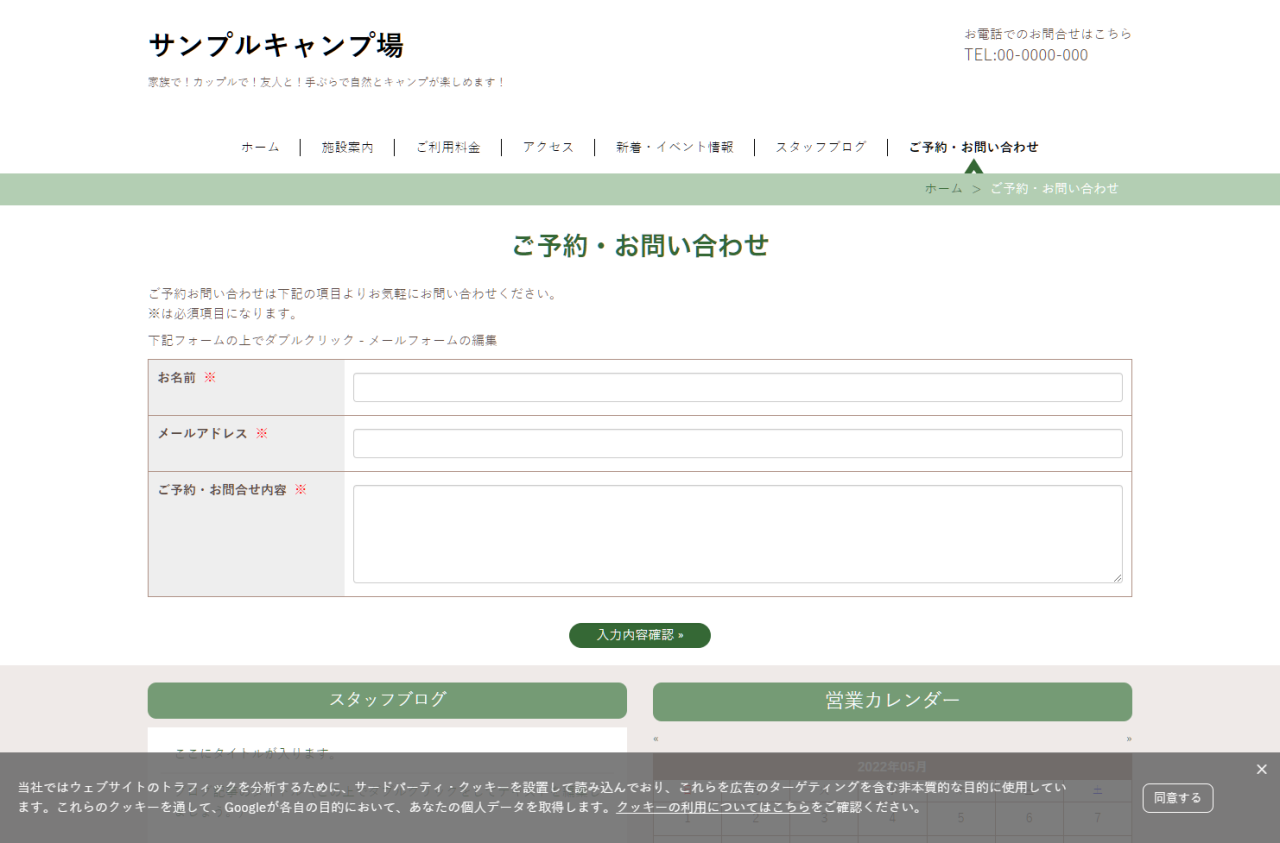
新コンテンツパーツリリース
下記のコンテンツパーツがリリースされます。ぜひご活用ください。
リリースされるコンテンツパーツ一覧
メイン画像(アプリ開発)_ver.1
メイン画像(アプリ開発)_ver.2
メイン画像(アプリ開発)_ver.3
メイン画像(生産販売)_ver.1
メイン画像(生産販売)_ver.2
メイン画像(生産販売)_ver.3
メイン画像(ペットサロン)_ver.1
メイン画像(ペットサロン)_ver.2
メイン画像(ペットサロン)_ver.3
その他対応一覧
| 区分 | 機能名 | 概要 |
|---|---|---|
| 不具合 | サーバーブラウザー |
|
| 不具合 | コンテンツパーツ |
|
| 不具合 | コンテンツパーツ |
|
| 改善 | トピックス |
|
| 改善 | イベント |
|
| 改善 | フォント設定 |
|
| 改善 | サイト設定 |
|